Die Webbrowser sind unseren Verbündeten treu geworden, weil sie dank ihnen auf das Web zugreifen können, um Informationen oder Unterhaltung zu erhalten. Auch über den Browser haben wir Zugriff auf verschiedene soziale Netzwerke, E-Mail-Manager oder Konten auf verschiedenen Plattformen. Daher ist uns die Wahl des Browsers wichtig, da wir uns je nach Nützlichkeit und Service bei der Navigation mehr oder weniger wohl fühlen.
Ohne Zweifel ist Google Chrome einer der Browser schlechthin, der täglich von Millionen von Nutzern auf der ganzen Welt verwendet wird . Google Chrome ist ein Browser, der verschiedene Funktionen enthält, damit der Nutzer seine Nutzungserfahrung vollständig nutzen kann. Eine dieser Optionen sind Benachrichtigungen, die uns auf Neuigkeiten im Browser auf bevorzugten Websites aufmerksam machen. Obwohl dies eine praktische Funktion ist, kann es ärgerlich sein, wenn die Benachrichtigungen zu Zeiten springen, in denen Datenschutz erforderlich ist. Aus diesem Grund können Sie diese Benachrichtigungen in Google Chrome deaktivieren. EinWie.com erklärt, wie dies funktioniert.
Um auf dem Laufenden zu bleiben, abonniere unseren YouTube-Kanal! ABONNIEREN
1. Deaktivieren Sie Google Chrome-Benachrichtigungen in den Einstellungen
Um diese Methode zu verwenden, müssen wir den folgenden Weg gehen:
- Start
- Rahmen
- Benachrichtigungen und Aktionen
- Deaktivieren Sie Google Chrome
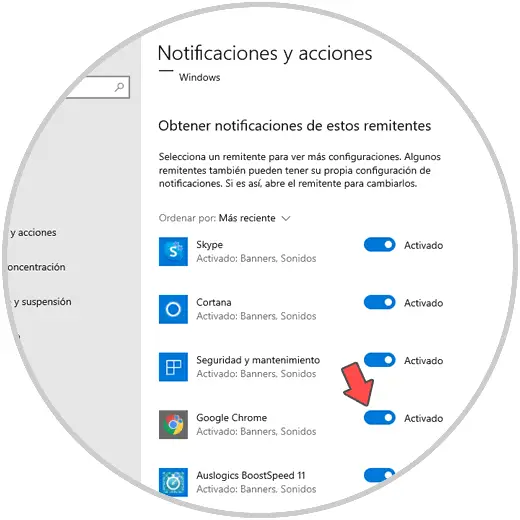
Dort können Benachrichtigungen durch Drücken des Seitenschalters deaktiviert werden:
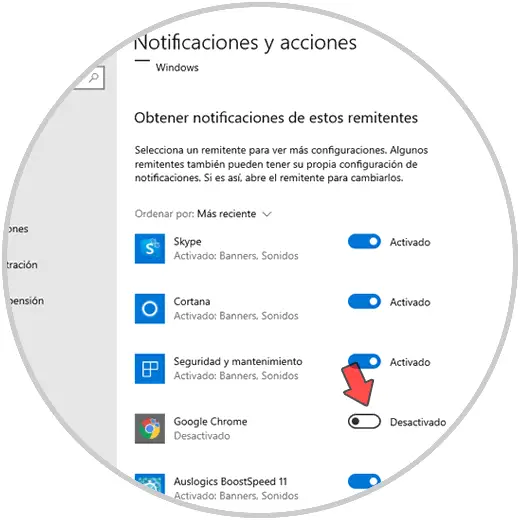
Um verschiedene Optionen für Google Chrome-Benachrichtigungen zu konfigurieren, können wir darauf klicken und dort ist es möglich:
- Schalten Sie allgemeine Benachrichtigungen ein oder aus
- Aktivieren oder deaktivieren Sie Benachrichtigungen im Aktivitätscenter
- Definieren Sie, wie viele Benachrichtigungen wir erhalten
- Legen Sie das Design dieser und mehr fest
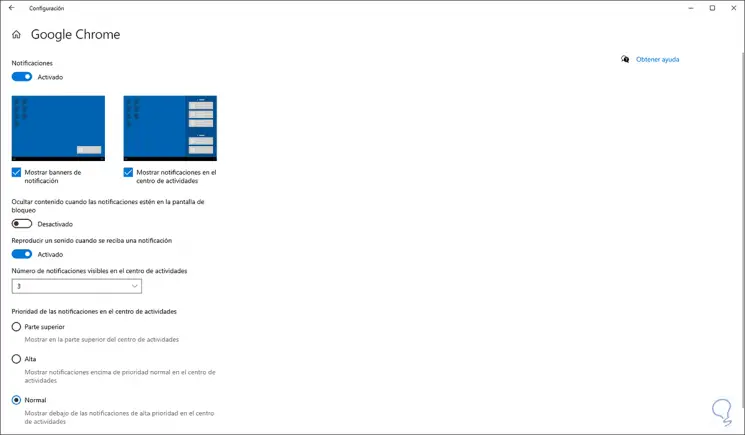
2. Deaktivieren Sie Google Chrome-Benachrichtigungen im Browser
Für diese Methode gehen wir zu Google Chrome und klicken auf “Anpassen und Steuern von Google Chrome” und wählen dann “Einstellungen”:
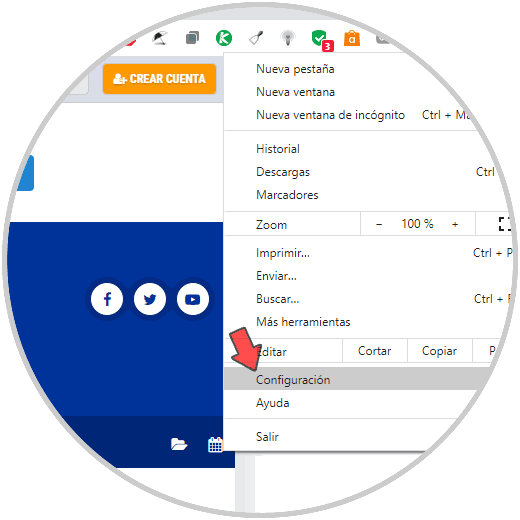
Gehen wir zu Datenschutz und Sicherheit – Website-Konfiguration:
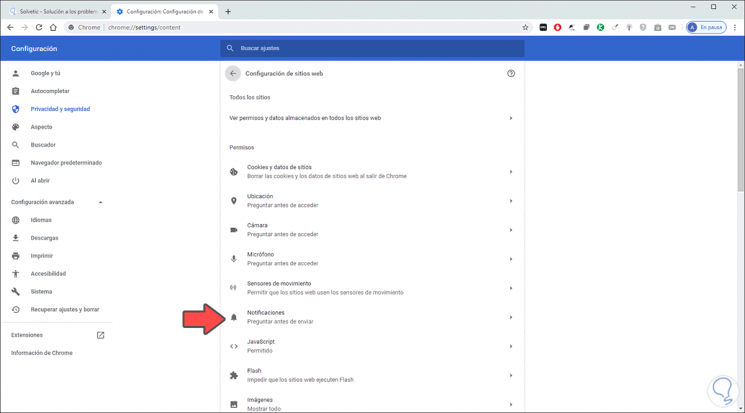
Wir haben den Abschnitt “Benachrichtigungen” gefunden und können im nächsten Fenster den Schalter für Websites deaktivieren, um Benachrichtigungen an Google Chrome zu senden. Wir können auch Ausnahmen sowohl zu Berechtigungen als auch zum Blockieren von Benachrichtigungen hinzufügen.
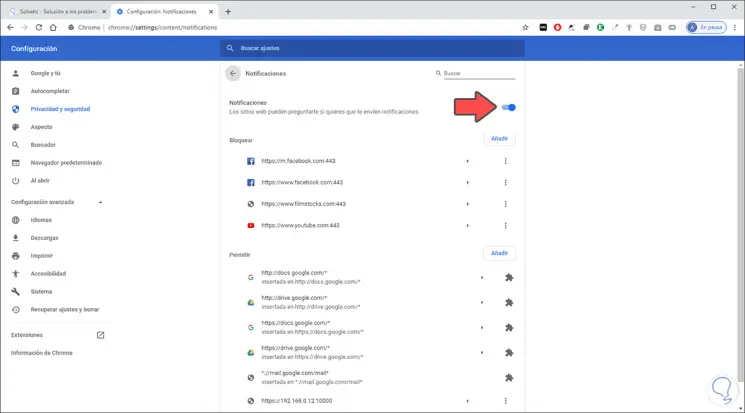
So einfach haben wir zwei Methoden, um Benachrichtigungen in Google Chrome zu deaktivieren.